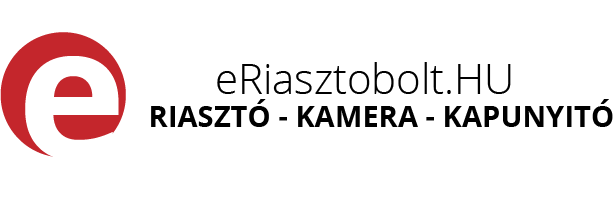Fontos!
- A "hibás" terméket személyesen vagy futárszolgálattal tudja eljuttatni hozzánk.
- A jelszó visszaállítást az importőr végzi, ezért minimum 1-2 napot vesz igénybe.
- A szolgáltatást csak a nálunk vásárolt eszközökre tudjuk kérelmezni.
- A jelszó visszaállítás díja 4.000 Ft+Áfa
Elfelejtett Hikvision jelszó visszaállítás
Mindig a legfrissebb SADP segédszoftvert használja. A legújabb verzió honlapunkról letölthető innen: SADP segédszoftver (angol) v3.0.0.2 - 23MB
- Javasoljuk, hogy a jelszó visszaállítás során a számítógép és az eszköz között direkt kapcsolat legyen.
Az SADP-t futtató számítógépen minden esetbe kapcsolja ki a tűzfalat a jelszó visszaállítás alatt!
- Mindig csak egy Export fájlt generáljon. Amennyiben elküldte részünkre a fájlt kérjük, ne készítsen újabb export
fájlt, mert így a visszaküldött jelszó visszaállító fájl nem lesz érvényes.
- Az SADP segédszoftver automatikusan felismeri, hogy az eszközön új vagy régi firmware van-e.
- Az exportálást követően a kamerának vagy a rögzítőnek az IP címük nem változhat, ugyan ez vonatkozik az SADP-t
futtató számítógépre is. Ne kapcsolja ki a visszaállítandó rögzítőt vagy kamerát!
ÚJ HIKVISION, Mazi, Digicam FIRMWARE ESETÉN!
Export fájl generálása:
1. Nyissa meg az SADP segédszoftvert
2. Jelölje ki a megfelelő eszközt a bal szélen elhelyezkedő jelölőnégyzet kipiálásával (1.kép)
3. Jobb oldalt alul kattintsunk a „FORGOT PASSWORD” gombra (2.kép)
4. A felugró ablakban nyomjuk meg az „EXPORT” gombot
5. Válasszuk ki a kívánt mappát ahová az export fájlt menti
6. Jobb oldalon a „DEVICE SERIAL No.” részben lévő számsort másolja ki (3.kép)
7. A mentett fájlt, és a „DEVICE SERIAL No.” küldje el e-mail címünkre: info@eriasztobolt.hu
8. A válasz e-mailbe küldünk egy „.xml” fájlt
Import fájl „.xml” beillesztése:
1. A visszaküldött fájlt mentse le a számítógépére
2. Nyissa meg az SADP segédszoftvert
3. Jelölje ki a megfelelő eszközt a bal szélen elhelyezkedő jelölőnégyzet kipiálásával (1.kép)
4. Nyomja meg a „FORGOT PASSWORD” gombot (2.kép)
5. A felugró ablakban tallózza be az általunk küldött „.xml” fájlt (4.kép)
6. Adja meg az új jelszót kétszer a „NEW PASSWORD” és a „CONFIRM PASSWORD” mezőkben
7. A jelszónak tartalmaznia kell kis és nagybetűt valamint számot is (legalább 8 karakter)
8. Nyomjuk meg a „CONFIRM” gombot
9. Sikeres visszaállítást követően a 6. lépésnél megadott jelszó lesz az új jelszavunk
RÉGI HIKVISION, Mazi, Digicam FIRMWARE ESETÉN!
Nyissa meg az SADP segédszoftvert
2. Jelölje ki a megfelelő eszközt
3. Jobb oldalon a „DEVICE SERIAL No.” részben lévő számsort másolja ki
4. A Start Time oszlopban lévő dátumot másolja ki
5. A 4. és 5. pontban lévő adatokat küldje el e-mail címünkre: info@eriasztobolt.hu
6. Válasz e-mailünkben kapni fog egy kódot
7. Nyissa meg az SADP segédszoftvert
8. Jelölje ki a megfelelő eszközt
9. Nyomja meg a „FORGOT PASSWORD” gombot
10. Írja be az általunk kapott kódot
11. Amennyiben a visszaállítás sikeres volt a gyári visszaállított jelszó: 12345 felhasználónév: admin
Visszaállítás közben a leggyakrabban előforduló hibák:
1. Az „.xml” fájl importálását követően a következő hibaüzenetet kapja „GET KEY ERROR”
Lehetséges okok:
- Az SADP-t futtató számítógép és a visszaállítani kívánt eszköz több switch-hez csatlakozik és a switch-ek nem támogatják a multi-cast funkciót
- Az SADP-t futtató számítógép IP címe megváltozott mialatt az SADP meg volt nyitva
- Némelyik firmware esetében nem lehetséges a visszaállítás
Lehetséges megoldások:
- Ellenőrizze a multi-cast funkció meglétét
- Zárja be majd nyissa meg újra az SADP segédszoftvert
- Amennyiben lehetséges frissítse az eszköz firmware-ét az elérhető legfrissebb változatra
2. Az „.xml” fájl importálását követően a következő hibaüzenetet kapja „RESET PASSWORD FAILD”
Lehetséges okok:
- Többszöri export fájl generálása
- Az általunk kapott import fájl nem megfelelő
- Az SADP-t futtató számítógép IP címe megváltozott mialatt az SADP meg volt nyitva
Lehetséges megoldások:
- Ellenőrizze, hogy időben a legutolsó export fájlt küldte el nekünk
- Ismételt import fájlt kell tőlünk kérni
- Zárja be majd nyissa meg újra az SADP szoftvert
Forrás: A segédletet egy hivatalos magyarországi Hikvision disztribútor készítette